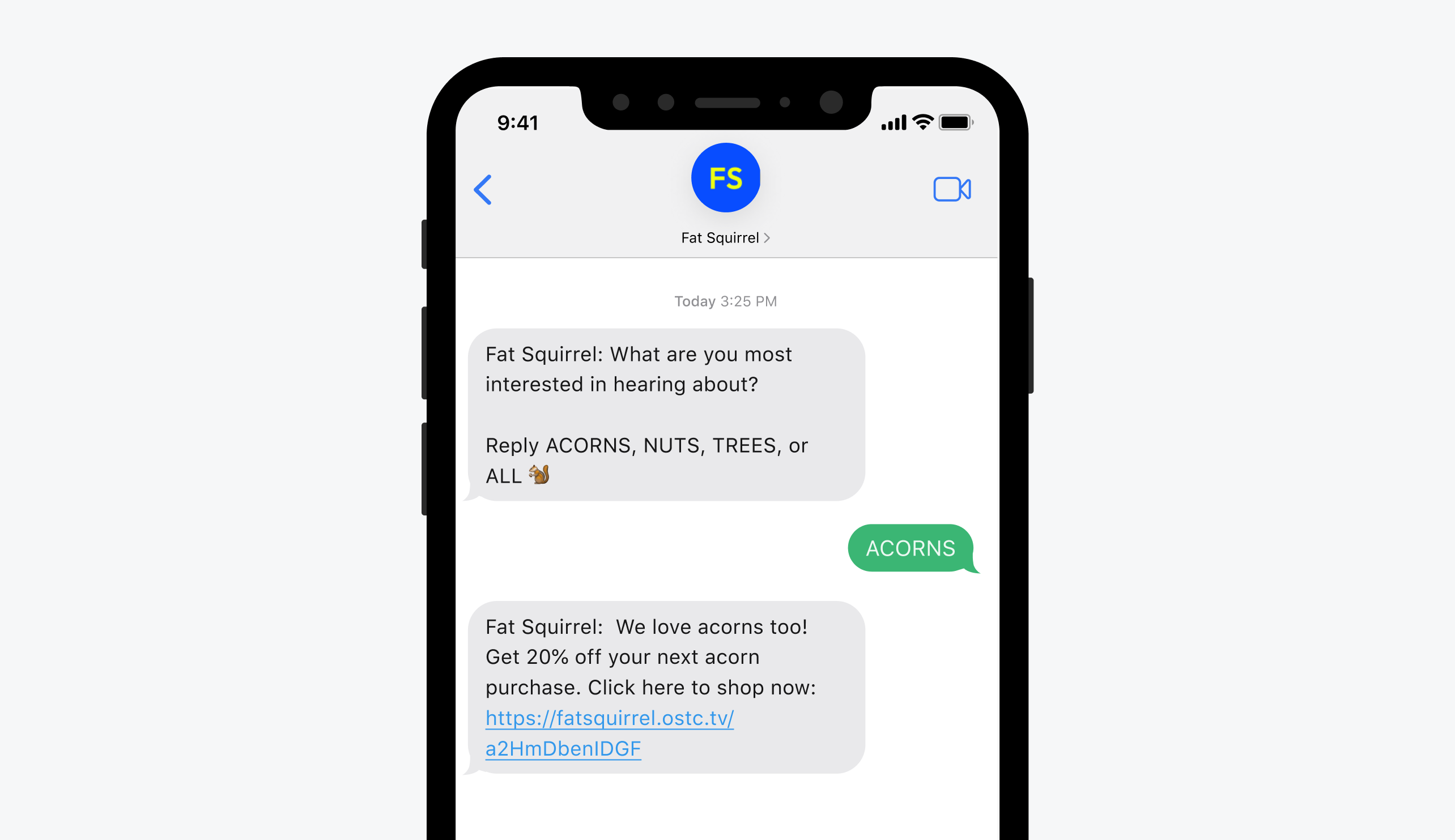
Exemplo de uso de palavra-chave
Visão geral
Palavras-chave SMS permitem engajamento bidirecional ao permitir que assinantes enviem palavras ou frases específicas por texto e recebam respostas automatizadas. Elas suportam personalização, acessibilidade e taxas de conversão mais altas ao impulsionar interações significativas e permitir que você marque, segmente e acompanhe usuários engajados.Configuração
Gerencie e crie Palavras-chave SMS navegando até Settings > Platforms > SMS Settings > Keywords.- Clique em “Add a keyword.”
- Insira a palavra-chave que você deseja que os assinantes enviem por texto.
- Escolha o comportamento do público:
- Anyone: Envia a mesma resposta para todos os usuários, independentemente do status de assinatura.
- Segment by subscription status: Envie respostas diferentes para usuários assinados e não assinados.
- Selecione um template de resposta: Esta será a mensagem de resposta automática que os usuários recebem quando enviam a palavra-chave por texto.
- Marque o usuário: Atribua uma tag quando um usuário enviar a palavra-chave (por exemplo, preference = acorn), permitindo segmentação futura.
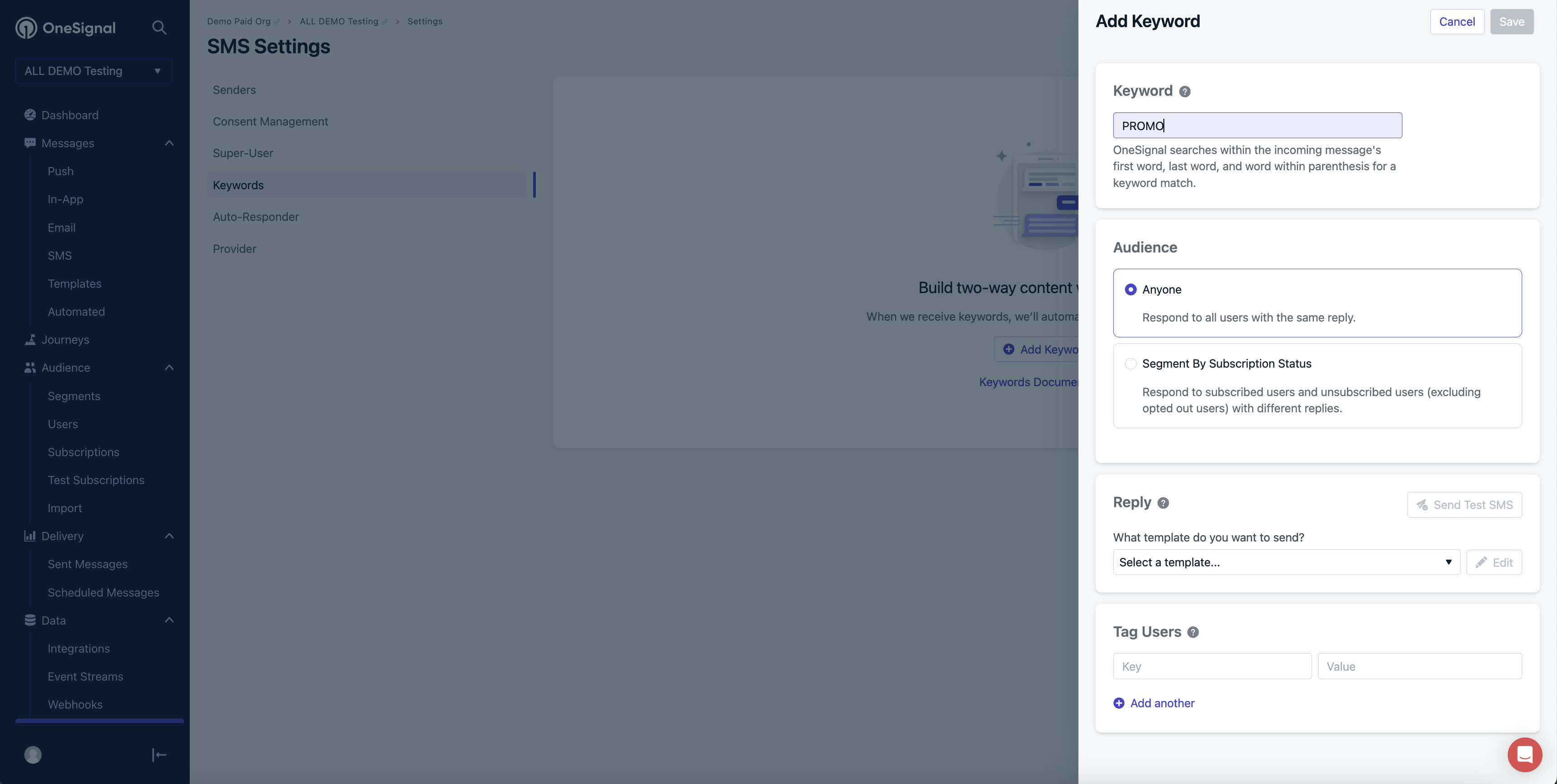
Como adicionar uma palavra-chave
Medindo engajamento de palavra-chave
Para rastrear quantas vezes uma palavra-chave é acionada:- Visite sua seção Templates.
- Verifique as análises do template vinculado à sua resposta de palavra-chave.
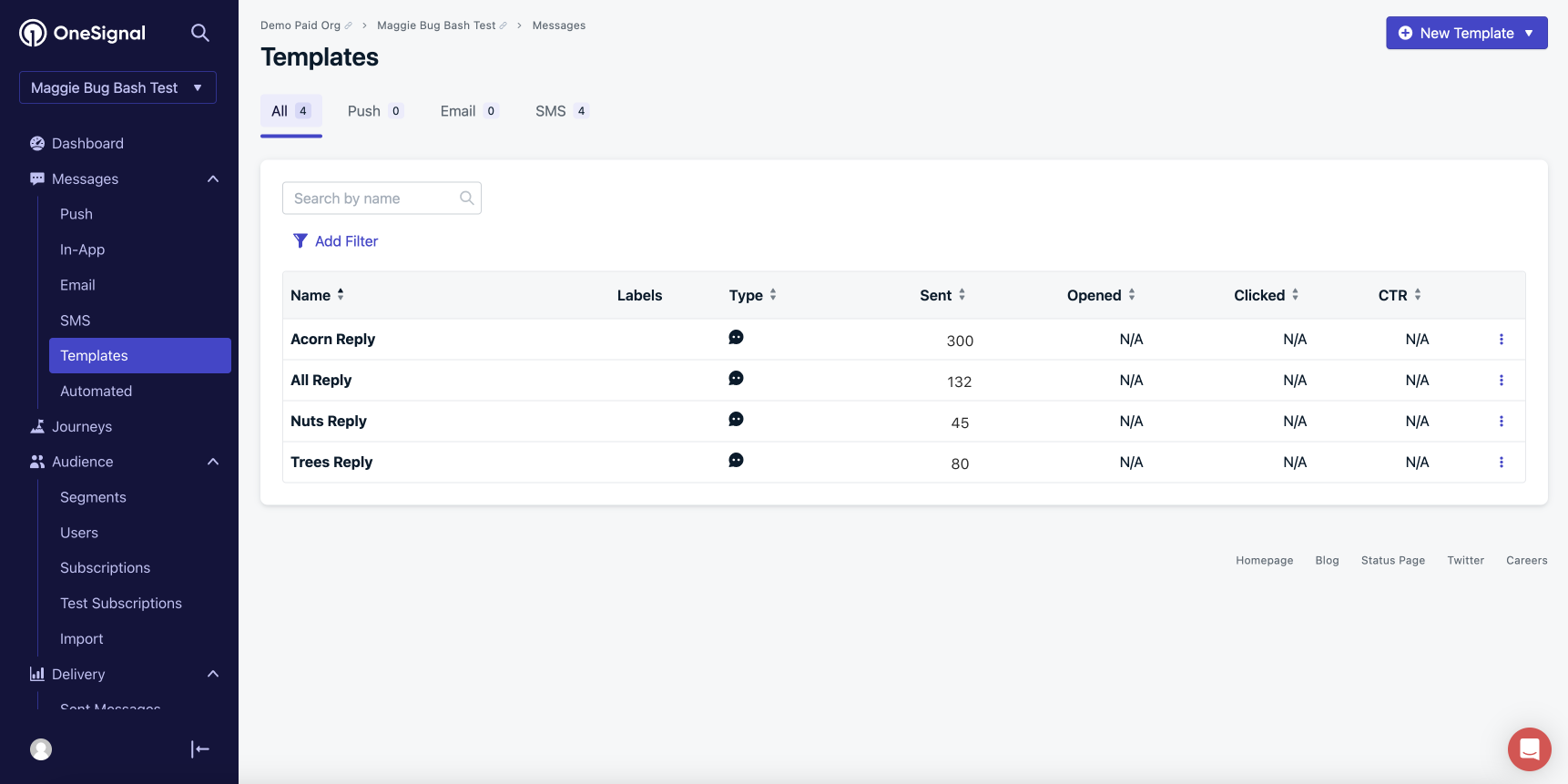
Ver templates para engajamento de palavra-chave
Construir um segmento baseado em engajamento de palavra-chave
Crie campanhas direcionadas baseadas em usuários que responderam com palavras-chave específicas.- Vá para Segments
- Use o filtro User Tag
- Insira a tag que você atribuiu ao configurar a palavra-chave (por exemplo, preference = acorn)
- Salve e use este segmento em suas campanhas e journeys
Definir um auto-respondedor para palavras-chave não reconhecidas
Se um assinante enviar uma palavra-chave que não foi definida, você pode enviar automaticamente uma resposta de fallback. Use isso para:- Redirecionar usuários para o suporte ao cliente
- Coletar sua intenção
- Notificar sua equipe para acompanhamento
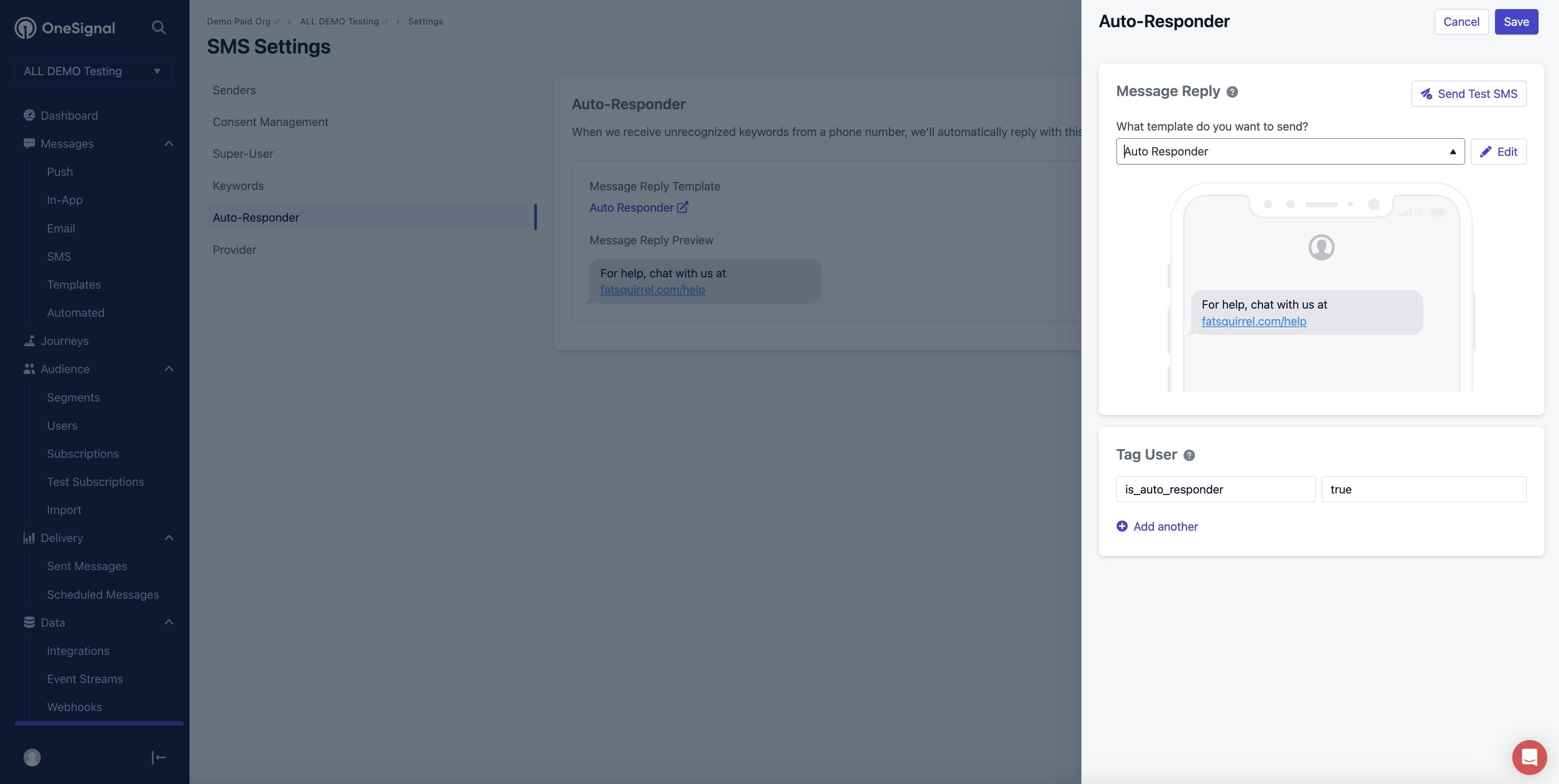
Configurações para adicionar um auto-respondedor
- Vá para Settings > SMS > Auto-Responder
- Clique em Add Auto-Responder
- Selecione um template de resposta
- (Opcional) Marque o usuário após a resposta para habilitar segmentação ou alerta futuros
Palavras-chave vs. palavras-chave de gerenciamento de consentimento
Palavras-chave regulares são para engajamento e segmentação. Palavras-chave de Gerenciamento de Consentimento (por exemplo,START, STOP, HELP) são reservadas para gerenciamento de assinatura e fins de conformidade.
Saiba mais sobre Palavras-chave de Gerenciamento de Consentimento.